日付時刻コントロールには、入力用カレンダーをドロップダウン表示することが可能です。この章では、ドロップダウンカレンダーについて説明します。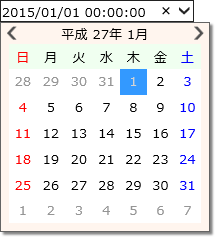
(図)ドロップダウンカレンダー
概要
日付時刻コントロールのDropDownプロパティが参照するDateDropDownクラスのDropDownTypeプロパティをCalendarに設定すると、ドロップダウンボタンの押下により、カレンダーが表示されます。 このドロップダウンカレンダーは、コントロールへの視覚的な日付入力を可能にする入力補助機能で、カレンダーの外観を自由に設定できるほか、休日の登録といったカスタマイズが可能です。 カレンダーの動作や外観、休日設定を行うには、DropDownCalendarプロパティが参照するDropDownCalendarオブジェクトを使用します。DropDownCalendarオブジェクトは、カレンダーコントロールとほぼ同等の機能を保持します。ドロップダウンカレンダーでサポートされていない機能は下記の3点です。
ドロップダウンカレンダーの主な設定方法については、下記のカレンダーコントロールの解説を参照してください。サンプルコードでは、カレンダーコントロールのコントロール名をドロップダウンカレンダーオブジェクトに置き換えてください。(例:GcCalendar1をGcDateTime1.DropDownCalendarに置き換える)
- 日付の複数選択
- サーバー側イベント
- テンプレートの使用
ドロップダウンカレンダーの主な設定方法については、下記のカレンダーコントロールの解説を参照してください。サンプルコードでは、カレンダーコントロールのコントロール名をドロップダウンカレンダーオブジェクトに置き換えてください。(例:GcCalendar1をGcDateTime1.DropDownCalendarに置き換える)
クライアント側スクリプト
ドロップダウンカレンダーのクライアントスクリプトメンバを使用すると、サーバーにポストバックすることなく、様々な処理がクライアント側で行えます。ドロップダウンカレンダーのクライアント側オブジェクトの取得は、日付時刻コントロールのGetDropDownCalendarメソッドを使用するか、イベントハンドラのパラメータを利用します。
次のサンプルコードでは、ドロップダウンカレンダーが開かれたときに、2015年3月1日を選択するように設定します。
次のサンプルコードでは、ドロップダウンカレンダーが開かれたときに、2015年3月1日を選択するように設定します。
<ClientEvents DropDownOpen="GcDateTime1_DropDownOpen">function GcDateTime1_DropDownOpen(sender, eArgs)
{
var dt = new Date(2015,2,1);
var dropdown = sender.GetDropDownCalendar();
dropdown.SetSelectedDate(dt);
dropdown.SetFocusDate(dt);
}参照